php editor Youzi Asus マザーボードの最初のブート ディスクの配置とは、コンピューターを組み立てるときに、オペレーティング システムのインストール ファイルがマザーボードの最初のブート ディスクに配置されることを意味します。この利点は、コンピュータの起動時にオペレーティング システムを自動的に識別してロードできるため、起動速度が向上することです。同時に、マザーボードの最初のブートディスクを配置すると、システムのインストールプロセス中のいくつかの問題を回避し、システムの正常な動作を保証することもできます。したがって、コンピューターを組み立てるときは、システムの安定性と流暢性を確保するために、必ずマザーボードの最初の起動ディスクを所定の位置に配置してください。
1. Xinmaotao U ディスク ブートディスク作成ツールをダウンロードしてインストールし、8G 以上の U ディスクを U ディスク ブート ディスクに作成します。

制作中に USB フラッシュ ドライブがフォーマットされるため、重要なファイルをバックアップしてください。システムを C ドライブにインストールする必要がある場合は、重要なファイルを C ドライブまたはデスクトップに保存しないでください。
著作権の問題により、Xinmaotao はシステム ダウンロード サービスを提供していません。したがって、ユーザーは必要な Win11 システム イメージをインターネット上で自分で検索してダウンロードする必要があります。次に、イメージを USB ブート ディスクに保存して、オペレーティング システムをインストールします。
ステップ 1: インストール ASUS コンピューターのマザーボードを例にします: F8 を押してインストール インターフェイスに入ります - UEFI _ を選択します - [OK] をクリックします (図を参照)
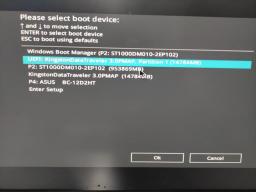


ステップ 2: [プロダクト キーを持っていない] を選択します。契約を確認します。次のステップは図に示すとおりです。


#ステップ 3: 図に示すように、カスタム インストールを選択します。

4 番目のステップは、ハード ディスクのパーティションを作成することです。 1TB 以上の容量のハードドライブの場合、次の方法でパーティションを分割できます。200GB のスペースを C ドライブに、200GB のスペースを D ドライブに、300GB のスペースを E ドライブに割り当て、残りのスペースを割り当てることをお勧めします。 Fドライブに割り当てることができます。なお、ここでの計算単位は1GB=1024MBです。
古いハードディスクのパーティションを再分割する必要がある場合は、有用なデータをバックアップしてください。各ディスクを順番に削除してから、上記の方法に従ってパーティションを作成してください。
注: エディターがここで示しているのは古いハード ドライブです。C ドライブにのみインストールされており、再パーティション化されていません。
赤いボックス内の 4 つのドライブ文字をよく見てください。

ステップ 5: 赤いボックス内のドライブ文字を選択し、1 つずつ削除します。[削除キーを押して] 3 つのドライブ文字を削除します。 0 パーティションが作成されるので、それを選択して「次へ」をクリックします。例: 図に示すように、
 #ステップ 6: タスクをコンピューターに任せ、戻ってくる前にしばらく休んでください
#ステップ 6: タスクをコンピューターに任せ、戻ってくる前にしばらく休んでください



 ステップ 7: システムの画面上のプロンプトに従って、いくつかの簡単な設定を完了します
ステップ 7: システムの画面上のプロンプトに従って、いくつかの簡単な設定を完了します

 ステップ 8: プロンプトに従って、アカウントの作成 - 計算 - パスワードの設定 - セキュリティの質問を追加してインストールを完了します
ステップ 8: プロンプトに従って、アカウントの作成 - 計算 - パスワードの設定 - セキュリティの質問を追加してインストールを完了します







 #
#
以上がASUS マザーボードの最初の起動ディスクの詳細内容です。詳細については、PHP 中国語 Web サイトの他の関連記事を参照してください。
 SecureBootencodeuefi.exe Trojanを削除するにはどうすればよいですか?Apr 13, 2025 am 12:50 AM
SecureBootencodeuefi.exe Trojanを削除するにはどうすればよいですか?Apr 13, 2025 am 12:50 AMWindows 11/10ユーザーの中には、BitDefenderの更新直後にCMDウィンドウが開いており、SecureBootencodeuefi.exeが実行されていると報告している人もいます。 PHP.CNからのこの投稿では、SecureBotencodeuefi.exe Trojanを削除する方法について紹介します。
 修正:sysdll_win64_retail.dllの欠落または発見されていないエラー-MinitoolApr 13, 2025 am 12:48 AM
修正:sysdll_win64_retail.dllの欠落または発見されていないエラー-MinitoolApr 13, 2025 am 12:48 AMsysdll_win64_retail.dllは、FIFA 17アプリケーションに関連する動的リンクライブラリ(DLL)ファイルです。そのファイルが見逃されたり破損したりすると、そのアプリケーションについて一連の問題とエラーが発生します。この問題を解決するために、この芸術を読むことができます
 コア分離はew_usbccgpfilter.sysによってブロックされていますか?ここに修正があります!Apr 13, 2025 am 12:47 AM
コア分離はew_usbccgpfilter.sysによってブロックされていますか?ここに修正があります!Apr 13, 2025 am 12:47 AM多くのSurfaceBookユーザーは、Windows 11/10の「ew_usbccgpfilter.sys」の問題を満たしていると報告しています。 PHP.CNからのこの投稿は、迷惑な問題を修正するのに役立ちます。あなたの読書を続けてください。
 Ctrl alt del画面からオプションを削除する方法は?Apr 13, 2025 am 12:46 AM
Ctrl alt del画面からオプションを削除する方法は?Apr 13, 2025 am 12:46 AMコンピューターでctrl alt delを押すと、[セキュリティオプション]ウィンドウを入力します。ここでは、ロックが表示され、ユーザーの切り替え、オプションのサインアウトが表示されます。これらのオプションを変更できることをご存知ですか?このphp.cn投稿では、optを削除する方法を示します
 ウイルスを除去する方法:win32/grenam.va!msr?これがガイドです!Apr 13, 2025 am 12:45 AM
ウイルスを除去する方法:win32/grenam.va!msr?これがガイドです!Apr 13, 2025 am 12:45 AM一部のWindows 11/10ユーザーは、Windowsのディフェンダーがウイルスというウイルスを発見したことを報告しています:win32/grenam.va!msr。しかし、彼らはそれを削除する方法を知りません。 PHP.CNからのこの投稿では、ウイルスを除去する方法を教えてください:Win32/grenam.va!msr。
 デスクトップアプリとしてWebサイトを保存する方法は?Apr 13, 2025 am 12:44 AM
デスクトップアプリとしてWebサイトを保存する方法は?Apr 13, 2025 am 12:44 AM頻繁にウェブサイトにアクセスする必要がある場合は、ブラウザを開いて毎回検索するのは非常に面倒です。アプリとしてウェブサイトを保存しようとしないのはなぜですか?これを行うと、通常のソフトウェアとして開くことができます。ここでは、PHP.CNがいくつかのusefuを提供します
 Windowsアップデートエラーを修正するための完全なガイド0x00000000Apr 13, 2025 am 12:43 AM
Windowsアップデートエラーを修正するための完全なガイド0x00000000Apr 13, 2025 am 12:43 AM一部の人々は、最新のWindowsアップデートをインストールしたときに、Windows 11でエラーコード0x00000000に遭遇しました。この予期しないエラーに対処するにはどうすればよいですか? PHP.CN Webサイトのこの記事では、トラブルシューティングの手がかりを提供します。
 このアプリでサポートされていない選択されたFileTypeを修正する方法Apr 13, 2025 am 12:41 AM
このアプリでサポートされていない選択されたFileTypeを修正する方法Apr 13, 2025 am 12:41 AMチームまたはExcelでファイルを開くときに、エラーメッセージ「このアプリでサポートされていないFiletype」に苦しんでいますか?この問題をいくつかの有用なソリューションを取得するには、PHP.CNからこの投稿を読んでください。


ホットAIツール

Undresser.AI Undress
リアルなヌード写真を作成する AI 搭載アプリ

AI Clothes Remover
写真から衣服を削除するオンライン AI ツール。

Undress AI Tool
脱衣画像を無料で

Clothoff.io
AI衣類リムーバー

AI Hentai Generator
AIヘンタイを無料で生成します。

人気の記事

ホットツール

AtomエディタMac版ダウンロード
最も人気のあるオープンソースエディター

ZendStudio 13.5.1 Mac
強力な PHP 統合開発環境

SublimeText3 中国語版
中国語版、とても使いやすい

WebStorm Mac版
便利なJavaScript開発ツール

VSCode Windows 64 ビットのダウンロード
Microsoft によって発売された無料で強力な IDE エディター






